
4年生:式の計算
式を自由に書いて計算します。
初めの画面です。

「例を見る」をクリックしてやり方を見てみましょう。
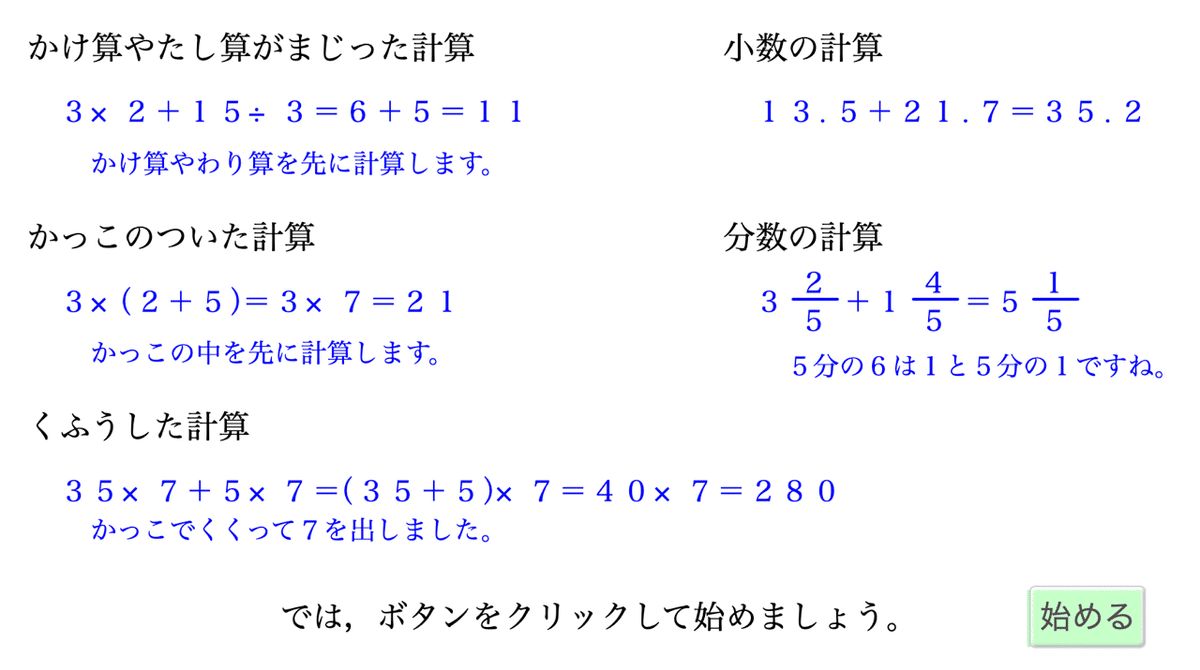
このように,いろいろな計算が混じったものを入力していくことができます。
「始める」をクリックして始めましょう。
例が示されますので右のボタンから選んで式を書いていきます。
かっこも使えます。

この後の計算のしかたはいろいろあるでしょう。普通はかっこの中を先に計算しますが,次のようにすることもできます。

1行目は正しいのですが,2行目で,12ー9を先にやってしまったので「2行目の計算が違います」とガイドが出ています。「もどる」ボタンでもどって書き直しました。

分数の計算もできます。分数は,ガイドにあるように「分」をクリックしてから分母・分子の順に入力します。4年生で使う想定なので,分母・分子とも1桁の数とします。2桁の数は入力できません。したがって,次のように,帯分数を仮分数にする式で,分子が2けたになるものは入力できませんので留意してください。

これは,「分母を入力したら分子へ移る」というタイミングを何らかの方法でやらなくてもすむようなインターフェースにしているためです。分子が1桁になるような問題なら,次のように計算式を作ることもできます。

小数も計算できます。

